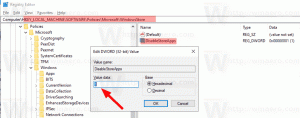Vytvořit zástupce možností spořiče obrazovky ve Windows 10
Ve Windows 10 se opět změnilo mnoho známých věcí. Klasický ovládací panel bude nahrazen aplikací Nastavení a mnoho nastavení bude omezeno a odstraněno. Mnoho uživatelů, kteří nainstalovali Windows 10 poprvé, je zmateno novým umístěním některých nastavení ve Windows 10. Uživatelé Windows 10 se mě často ptají, jak získat přístup k možnostem spořiče obrazovky ve Windows 10. Dnes se podíváme, jak vytvořit speciální zkratku pro jejich přímé otevření.

Spořiče obrazovky byly vytvořeny, aby zachránily velmi staré CRT displeje před poškozením problémy, jako je vypálení obrazovky. V dnešní době se většinou používají k personalizaci počítače nebo ke zlepšení jeho zabezpečení pomocí dodatečné ochrany heslem.
reklama
Tip: Podívejte se, jak na to přizpůsobit spořiče obrazovky v systému Windows 10 pomocí tajných skrytých možností.
Spořič obrazovky může poskytnout dodatečnou ochranu před neoprávněným přístupem, pokud necháte zařízení bez dozoru v práci nebo na jiném místě. Pokud má váš uživatelský účet heslo, možná budete chtít povolit a nakonfigurovat spořič obrazovky tak, aby automaticky uzamkl vaši uživatelskou relaci, jakmile opustíte počítač. Viz následující článek:
Povolte ochranu heslem spořiče obrazovky v systému Windows 10
Existuje několik způsobů, jak získat přístup k možnostem spořiče obrazovky v systému Windows 10. Pojďme se podívat na nejběžnější způsoby.
Chcete-li vytvořit zástupce možností spořiče obrazovky v systému Windows 10, Udělej následující.
- Klikněte pravým tlačítkem na prázdné místo na ploše. V kontextovém menu vyberte Nový - Zástupce (viz snímek obrazovky).

- Do pole cíl zástupce zadejte nebo zkopírujte a vložte následující:
ovládací pult.cpl,, 1

- Jako název zkratky použijte řádek "Možnosti spořiče obrazovky" bez uvozovek. Vlastně můžete použít jakékoli jméno, které chcete. Po dokončení klikněte na tlačítko Dokončit.

- Nyní klikněte pravým tlačítkem na zástupce, který jste vytvořili, a vyberte Vlastnosti.

- Na kartě Zástupce můžete v případě potřeby zadat novou ikonu. Můžete použít ikonu z
c:\windows\System32\desk.cplsoubor.
- Klepnutím na OK ikonu použijete, poté kliknutím na OK zavřete dialogové okno vlastností zástupce.

Nyní můžete tuto zkratku přesunout na jakékoli vhodné místo, připnout na hlavní panel nebo na Start,přidat do všech aplikací nebo přidat do Rychlého spuštění (viz jak na to povolit rychlé spuštění). Můžete také přiřadit globální klávesovou zkratku k vaší zkratce.
Nyní se podívejte na následující články:
- Všechny způsoby přístupu k možnostem spořiče obrazovky v systému Windows 10
- Změna doby odkladu hesla spořiče obrazovky v systému Windows 10